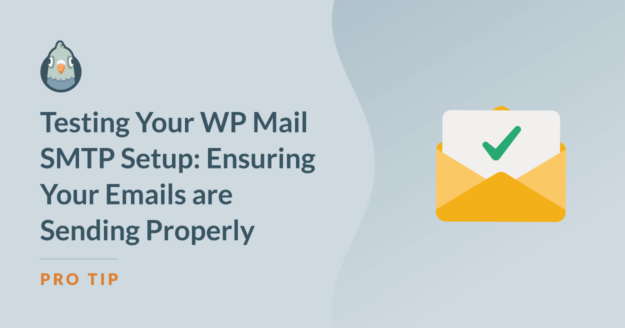Résumé de l'IA
Vous avez configuré WP Mail SMTP et vous êtes prêt à envoyer des emails depuis votre site WordPress. C'est très bien ! Vous êtes sur la bonne voie pour améliorer la livraison des emails.
Mais comment pouvez-vous être sûr que vos courriels sont envoyés correctement via la configuration SMTP que vous avez mise en place ? En les testant, bien sûr.
Dans cet article de blog, je vous montrerai comment procéder. De plus, j'aborderai d'autres conseils et outils que vous pouvez utiliser pour tirer le meilleur parti de toutes vos fonctionnalités SMTP.
Tester votre configuration SMTP WP Mail : S'assurer que vos emails sont envoyés correctement
Dans cet article
Test des courriels
Si vous lisez cet article, vous avez probablement déjà installé et activé le plugin WP Mail SMTP. Si ce n'est pas le cas, jetez un coup d'œil à notre tutoriel complet sur la façon de vous configurer.
Configurer les paramètres
Une fois le plugin installé, naviguez vers WP Mail SMTP " Tools et ouvrez l'onglet Email Test. A partir de là, vous pouvez ajuster les paramètres avant d'envoyer votre email de test.
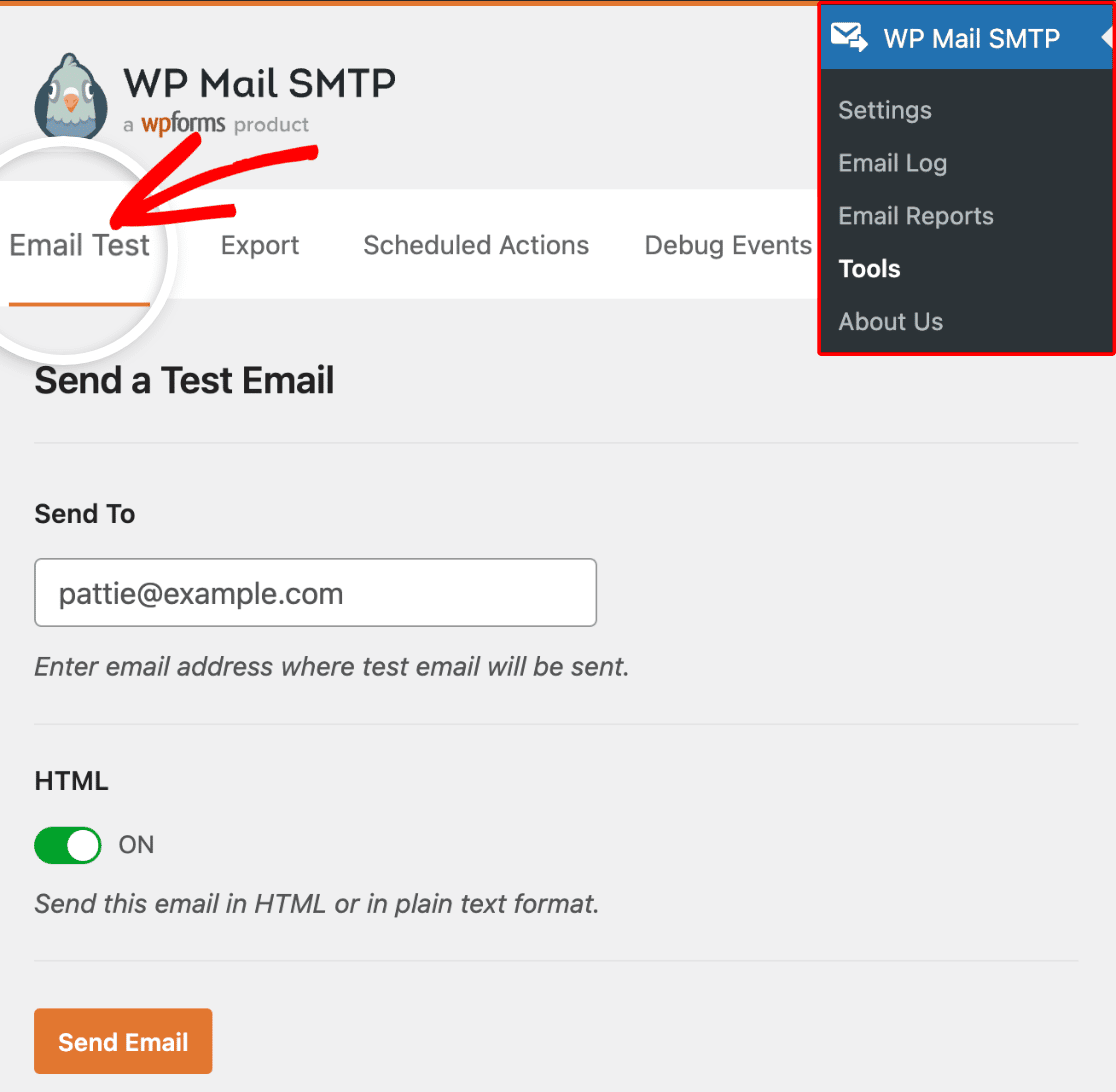
Tout d'abord, vous devez configurer le paramètre Envoyer à. Il s'agit de l'adresse électronique à laquelle vous souhaitez que votre courriel de test soit envoyé.
Par défaut, cette adresse correspond à l'adresse électronique du compte de l'utilisateur actuel. Mais vous pouvez saisir n'importe quelle adresse électronique à laquelle vous souhaitez envoyer le message de test.
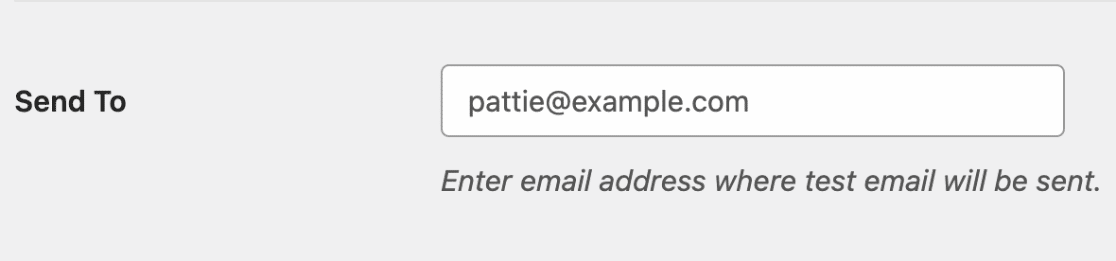
Gardez cependant à l'esprit que vous devrez vérifier votre boîte de réception pour l'e-mail de test, alors assurez-vous d'utiliser une adresse e-mail à laquelle vous pouvez facilement accéder.
Viennent ensuite les paramètres HTML.
Nous vous recommandons de laisser le paramètre HTML sur ON. Toutefois, si vous souhaitez envoyer un courriel en texte clair, vous pouvez désactiver ce paramètre.

Lorsque ces paramètres vous conviennent, cliquez sur le bouton Envoyer l'e-mail.
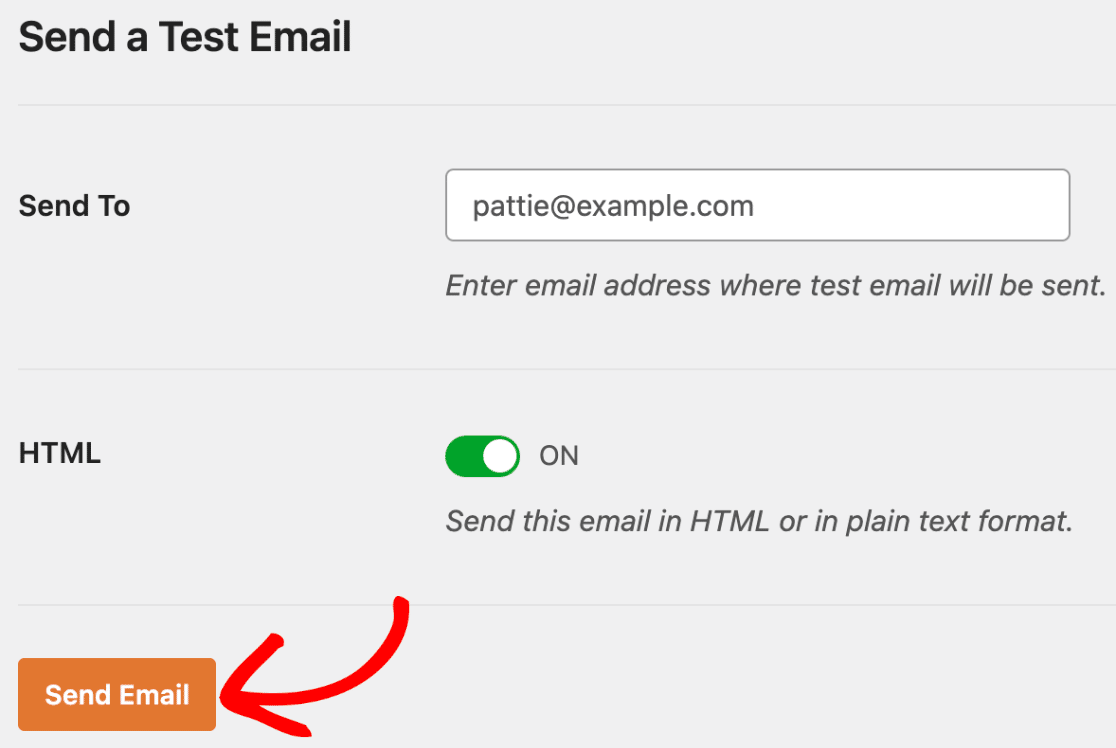
Votre courriel de test est maintenant en route vers votre boîte de réception. 😎
Testez vos e-mails WordPress dès maintenant
Envoi réussi
Woohoo ! Votre courriel de test a été envoyé avec succès.
Vous le saurez si vous obtenez un message à l'écran qui dit : "Le courriel HTML de test a été envoyé avec succès ! Veuillez vérifier votre boîte de réception pour vous assurer qu'il a bien été envoyé."

Maintenant, vérifiez votre boîte de réception comme le suggère le message. Vous devriez voir un courriel semblable à celui-ci :
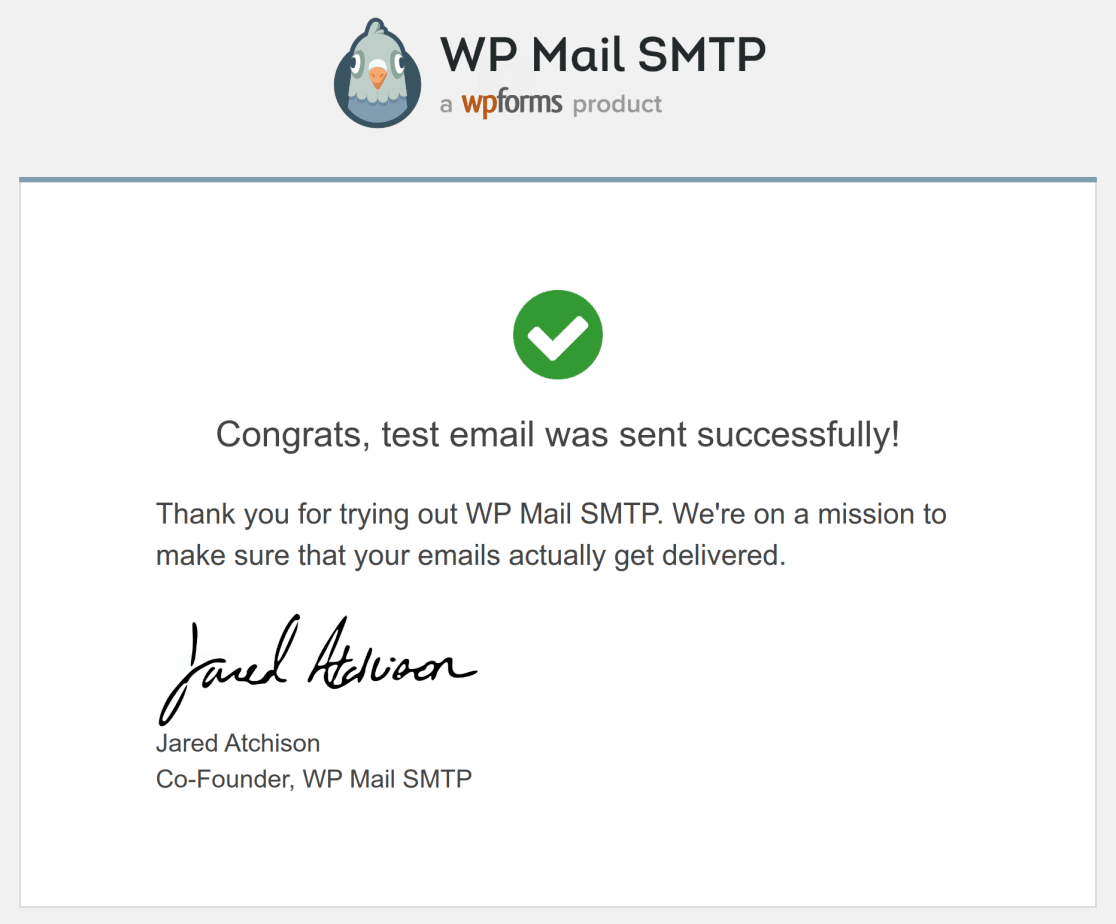
Cela signifie que votre port SMTP et vos configurations sont tous réglés correctement et que vous êtes prêt à envoyer vos emails WordPress.
Envoyé sans succès
Si votre courriel de test n'aboutit pas, vous recevrez un message d'erreur avec plus de détails sur ce qui n'a pas fonctionné, ainsi que des recommandations sur ce qu'il convient de faire ensuite.
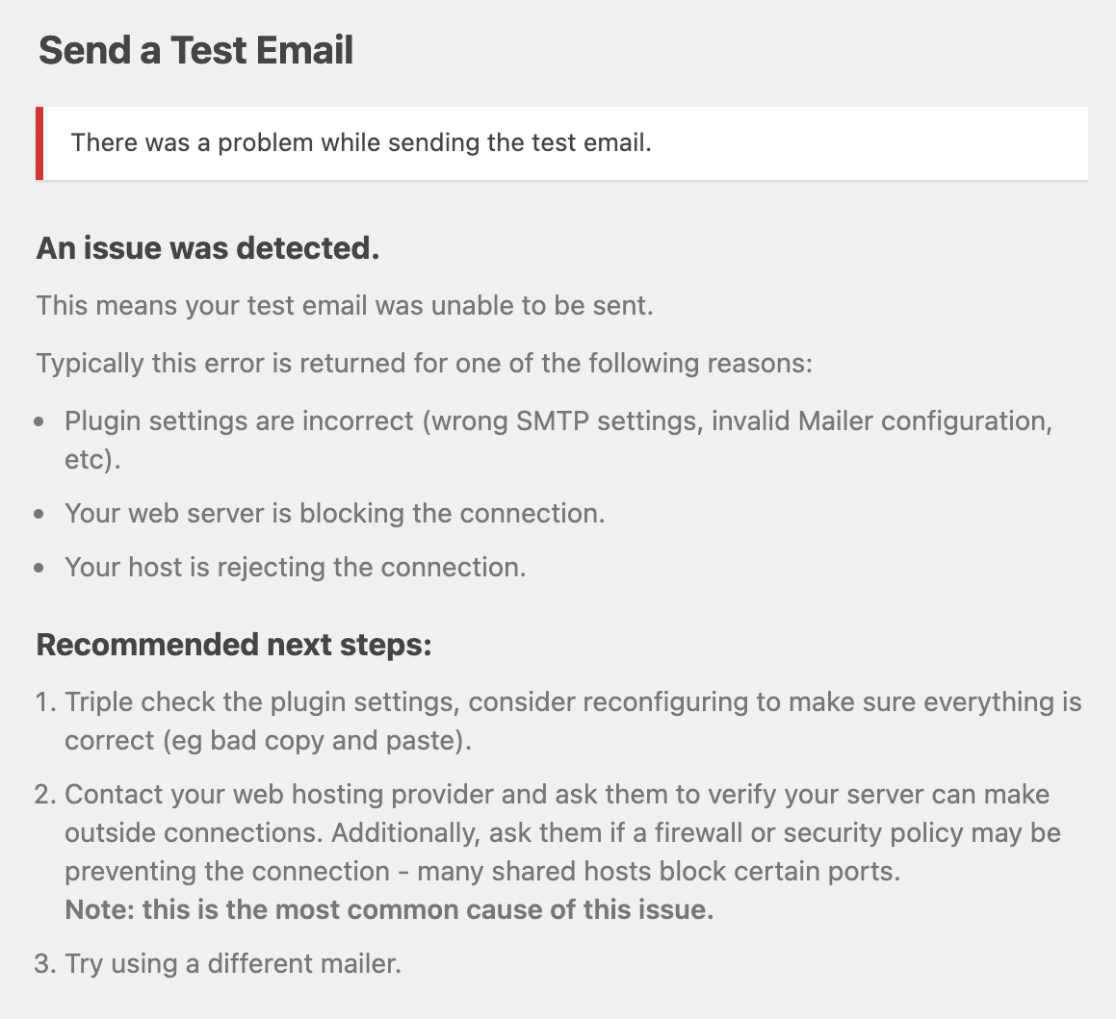
Suivez les étapes recommandées dans le message d'erreur et envoyez un autre courriel de test. Si le problème n'est toujours pas résolu, contactez notre équipe d'assistance.
Pour les utilisateurs ayant une licence active, assurez-vous d'utiliser votre accès au support par email. Pour les utilisateurs Lite, rendez-vous sur notre forum de support WordPress.org pour poser votre question et recevoir de l'aide.
Journaux d'erreurs
Si vous rencontrez un problème lors de l'envoi de courriers électroniques, le problème sera enregistré.
Ces journaux d'erreurs sont conçus pour vous aider à résoudre les problèmes liés à l'envoi de votre courrier électronique. Il peut s'agir de problèmes tels que des paramètres SMTP incorrects, des problèmes d'authentification, des problèmes de connectivité du serveur ou des adresses électroniques bloquées.
Pour accéder au journal des erreurs, allez dans WP Mail SMTP " Tools et cliquez sur l'onglet Debug Events.
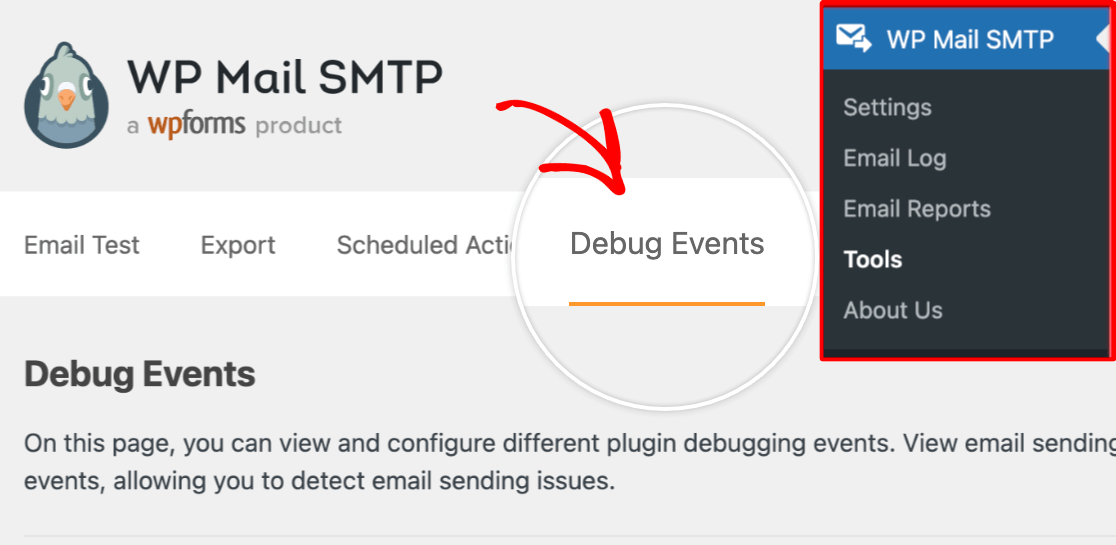
Ensuite, faites défiler vers le bas et localisez l'erreur que vous obtenez. Cliquez sur le numéro de l'événement pour obtenir les détails de l'erreur.
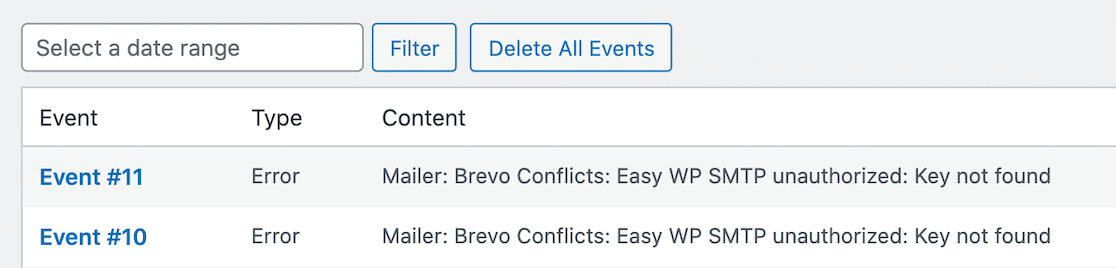
Maintenant que vous êtes informé, vous pouvez décider des mesures à prendre. Par exemple, un message d'erreur peut indiquer que vos identifiants SMTP sont incorrects, que votre hébergeur bloque le courrier électronique ou qu'un filtre anti-spam tiers a rejeté le message.
Ensuite, une fois que vous avez examiné ou résolu le problème, vous pouvez effacer les journaux d'erreurs si vous le souhaitez.
Journaux des courriels
Puisque les logs de WP Mail SMTP suivent tous les emails envoyés depuis votre site WordPress, vous avez un enregistrement détaillé de l'activité de vos emails. La vérification de ces logs est un autre moyen de vérifier l'envoi de vos emails.
Pour commencer à enregistrer les courriels, vous devez activer la fonction d'enregistrement des courriels. Allez dans WP Mail SMTP " Settings " Email Log.
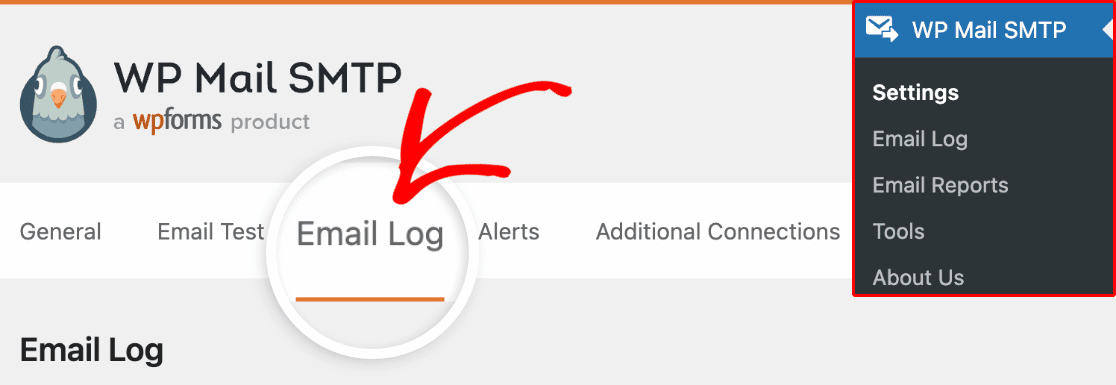
A partir de là, vous pouvez basculer les options concernant les courriels à enregistrer, y compris tous les courriels envoyés depuis votre site WordPress.
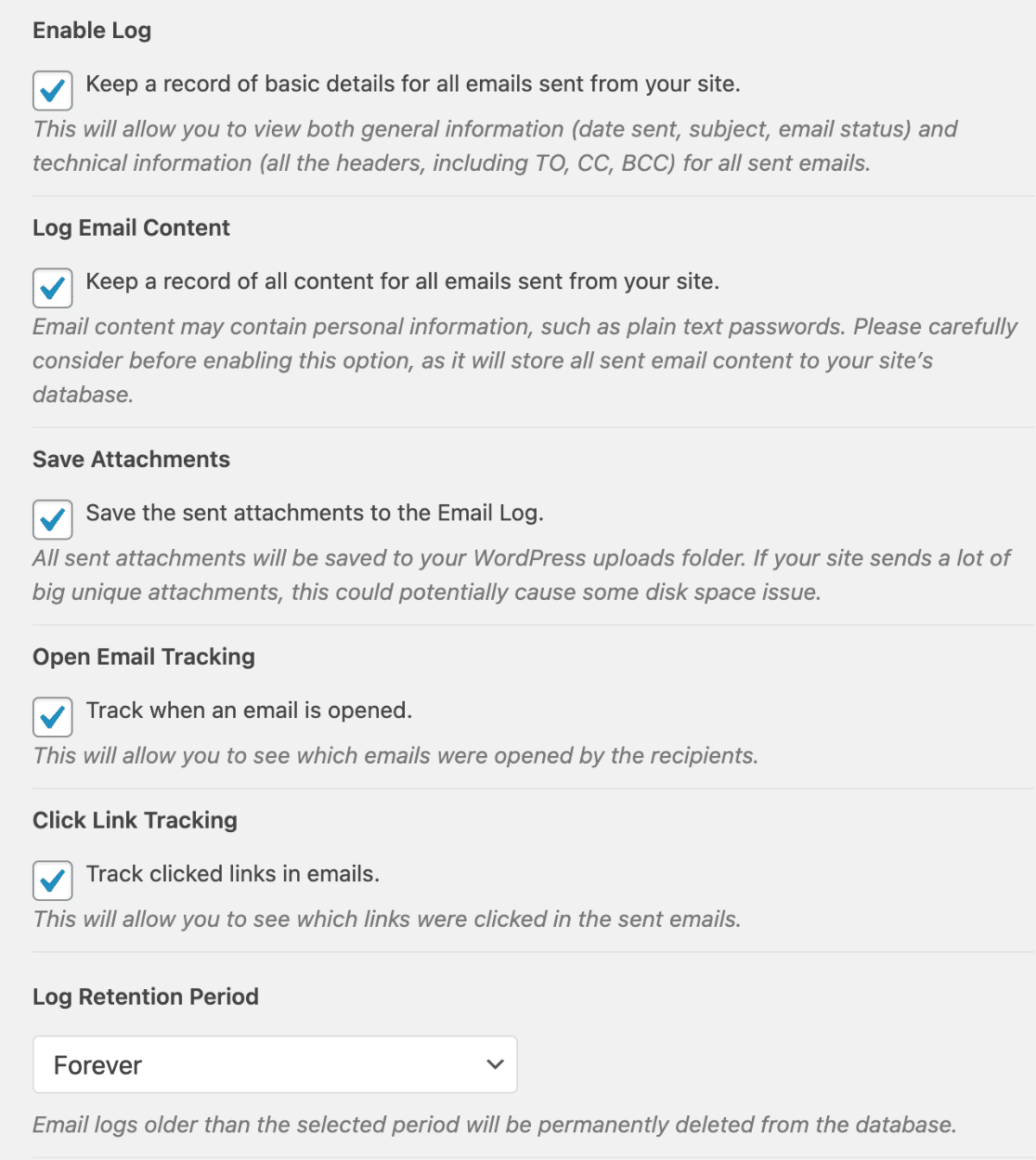
Une fois que l'enregistrement des emails est activé, vous pouvez jeter un coup d'oeil à vos logs en naviguant vers WP Mail SMTP " Email Log dans votre tableau de bord WordPress.
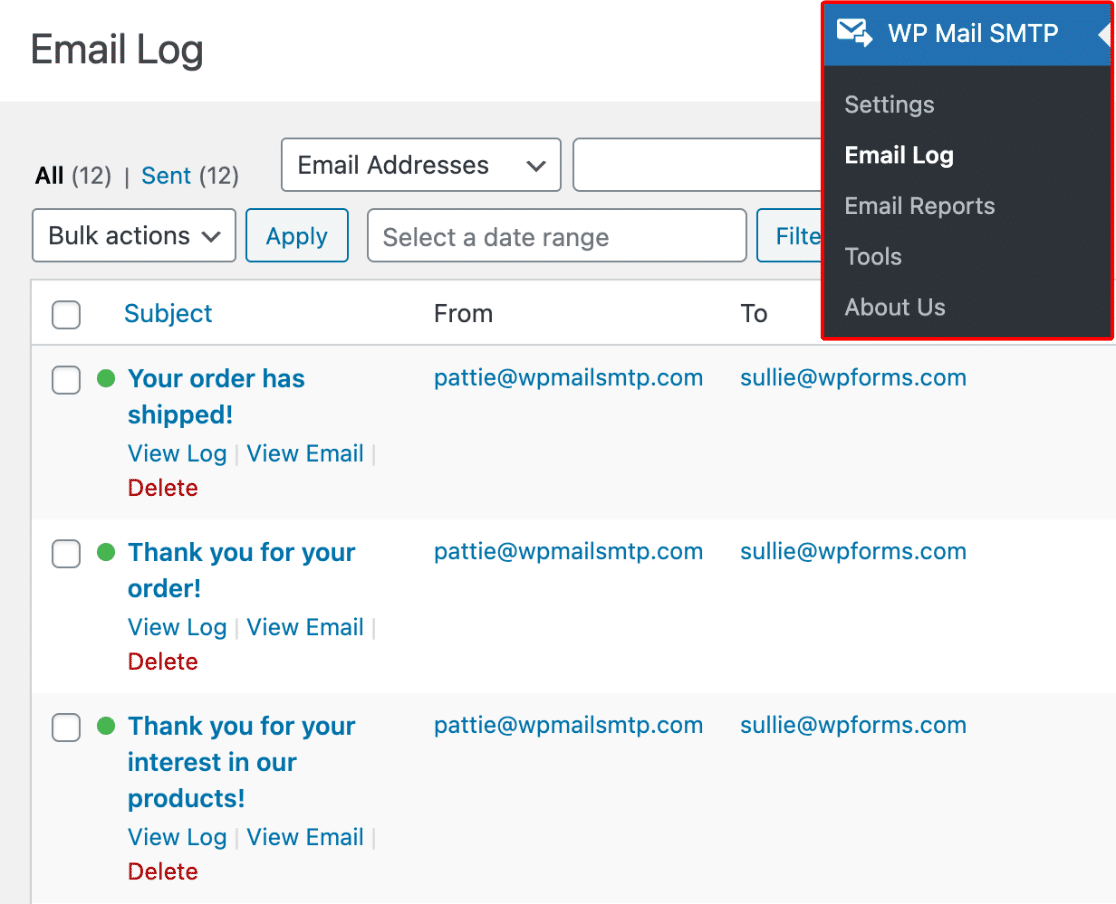
Vous pourrez y voir l'état de livraison (envoi réussi ou non) de chaque courriel, ainsi que d'autres détails tels que :
- Date et heure d'envoi du courriel
- L'adresse électronique du destinataire
- Objet
- Mailer utilisé (par exemple, SendLayer, SMTP.com, etc.)
Ensuite, en cliquant sur une entrée de journal spécifique, vous pouvez afficher des informations plus détaillées sur chaque courriel.
L'un des nombreux avantages de cette fonctionnalité de WP Mail SMTP est la possibilité de renvoyer les emails directement depuis le journal. Si un message n'a pas été envoyé ou n'a pas atteint le destinataire, vous pouvez simplement cliquer sur le bouton Renvoyer depuis le journal pour réessayer.
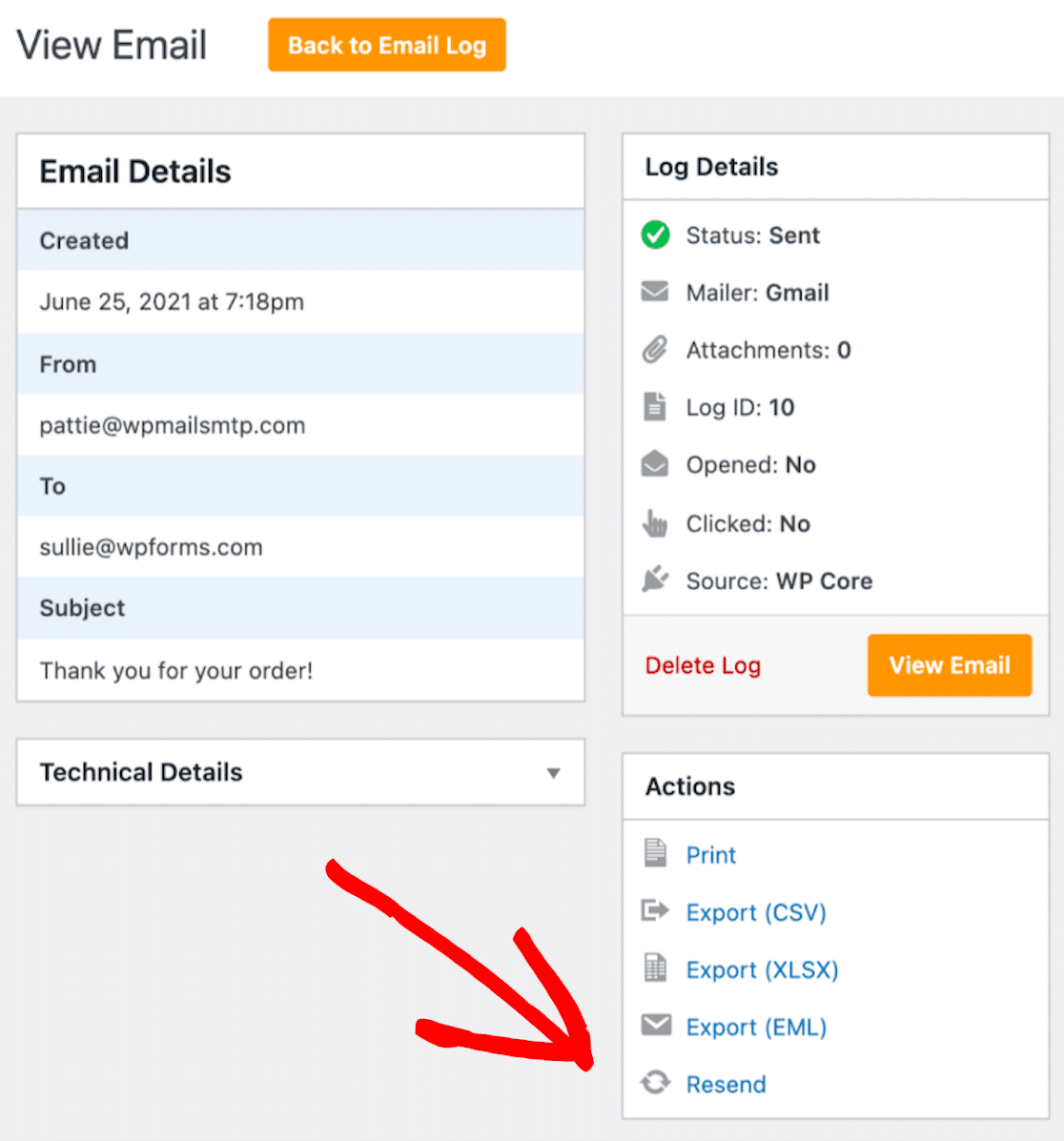
Il n'est pas nécessaire de recréer l'e-mail à partir de zéro !
Dans l'ensemble, les journaux d'e-mails sont un outil remarquable pour diagnostiquer les problèmes d'envoi. Si l'envoi d'un courriel échoue, le journal contient un message d'erreur qui en explique la raison. Ainsi, s'il s'agit d'un problème de connexion SMTP, d'une adresse de destinataire non valide ou d'une erreur de serveur, vous saurez ce qu'il faut faire.
Rapports par courrier électronique
Enfin, plutôt que de parcourir manuellement les journaux, vous pouvez choisir d'en recevoir les détails sous forme de rapports par courrier électronique.
Les rapports d'email fournissent une vue d'ensemble de la performance de votre email, vous aidant à suivre le succès de la livraison, à diagnostiquer les problèmes et à optimiser votre stratégie d'email.
Pour commencer à recevoir des rapports par email, allez dans WP Mail SMTP " Paramètres " Rapports par email dans votre tableau de bord WordPress et activez la fonction de rapport.
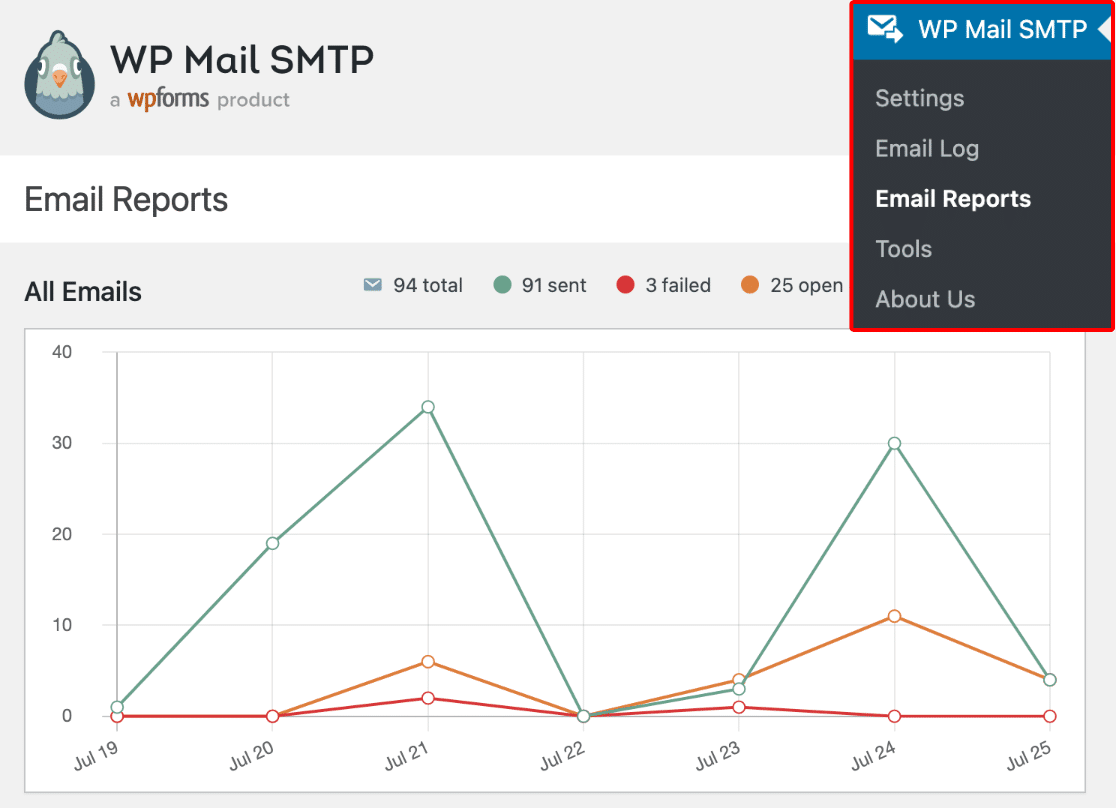
Ces rapports vous fourniront non seulement des chiffres sur le nombre total d'e-mails envoyés, mais ils vous indiqueront également le pourcentage d'e-mails délivrés avec succès et le nombre d'e-mails qui n'ont pas été délivrés.
Et le tour est joué ! Vous disposez maintenant de plusieurs moyens pour tester, dépanner et vérifier les emails envoyés depuis votre site web WordPress. Consultez également ce guide pour savoir ce qu'il faut faire si votre serveur SMTP tombe en panne.
Testez vos e-mails WordPress dès maintenant
FAQ sur le test des courriels
En tant que plugin WordPress de délivrabilité d'emails le plus fiable, nous recevons beaucoup de questions sur les tests d'emails et sur la façon de s'assurer qu'ils sont envoyés comme ils devraient l'être. Voici quelques-unes de nos questions les plus populaires :
Comment puis-je vérifier que WP Mail SMTP fonctionne correctement ?
Vous pouvez envoyer un email de test en utilisant la fonction Email Test dans WP Mail SMTP. Cela permet de confirmer que vos paramètres SMTP sont configurés correctement et que vos emails sont délivrés avec succès.
Que dois-je faire si mon courriel de test n'est pas envoyé ?
Si votre courriel de test échoue, vous recevrez un message d'erreur expliquant ce qui n'a pas fonctionné. Suivez les étapes recommandées ou consultez les journaux d'erreurs pour obtenir des informations plus détaillées afin de résoudre le problème.
Puis-je renvoyer un courriel s'il n'a pas abouti la première fois ?
Oui ! WP Mail SMTP vous permet de renvoyer des emails directement depuis le journal des emails. Cliquez simplement sur le bouton Renvoyer à côté de l'email qui n'a pas été envoyé.
Découvrez ensuite ce que vous pouvez faire avec Pro
J'ai mentionné plus haut que les utilisateurs de WP Mail SMTP avec la licence Pro peuvent voir quels emails envoyés ont été ouverts par leurs destinataires. Mais ce n'est qu'un aperçu de toutes les fonctionnalités incroyables offertes par la licence Pro !
N'oubliez pas de consulter notre article sur toutes les façons dont les utilisateurs tirent le meilleur parti de WP Mail SMTP Pro pour en savoir plus sur la façon dont un plan mis à niveau peut vous être bénéfique.
Prêt à corriger vos courriels ? Commencez dès aujourd'hui avec le meilleur plugin WordPress SMTP. Si vous n'avez pas le temps de réparer vos emails, vous pouvez obtenir une assistance complète de White Glove Setup en tant qu'achat supplémentaire, et il y a une garantie de remboursement de 14 jours pour tous les plans payants.